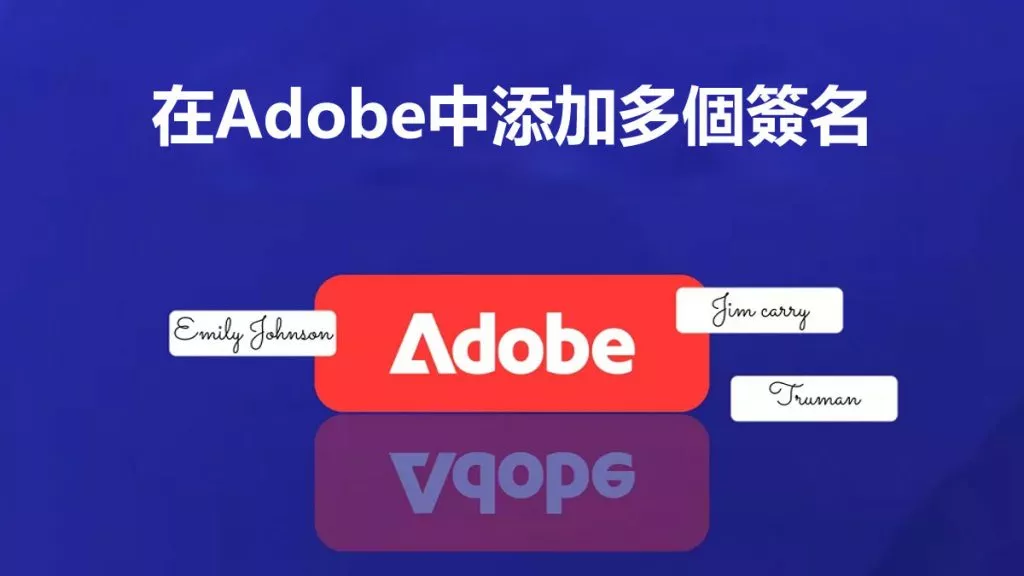您是否正在尋找快速編輯 PDF 檔案特定文字的方法?那麼,您要找的解決方案就是「查詢與替換」功能。Adobe Acrobat 就提供了這項實用的文字編輯工具,不過對沒有使用經驗的人來說,操作上可能有點困惑。
在本篇部落格中,我們會提供簡單易懂的步驟指南,告訴您如何在 Adobe Acrobat 中進行文字的查詢與替換。此外,若您需要一款功能強大又具成本效益的 Acrobat 替代方案,我們也會介紹 UPDF—— 這款 AI PDF 工具能幫您輕鬆管理 PDF 檔案。如果您想試用 UPDF 軟體,可點下方連結下載。
Windows • macOS • iOS • Android 100% 安全性
第 1 部分:如何使用 Acrobat 進行單一查詢與替換
Adobe Acrobat 的查詢與替換工具,在您需要修改 PDF 檔案中的文字時,操作快速又簡便。不過要注意的是,這種方法一次只能替換一個字,無法同時處理多個字。雖然對小型檔案來說很實用,但處理大型檔案時就會相當耗時。以下是在 Adobe Acrobat 中找到並使用查詢與替換工具的詳細步驟:
步驟 1:找到查詢與替換工具
您可以在畫面右上角看到「放大鏡」圖示,或是直接按下鍵盤上的「Ctrl+F」;接著點擊圖示旁的三個點,選擇「替換文字」選項即可。
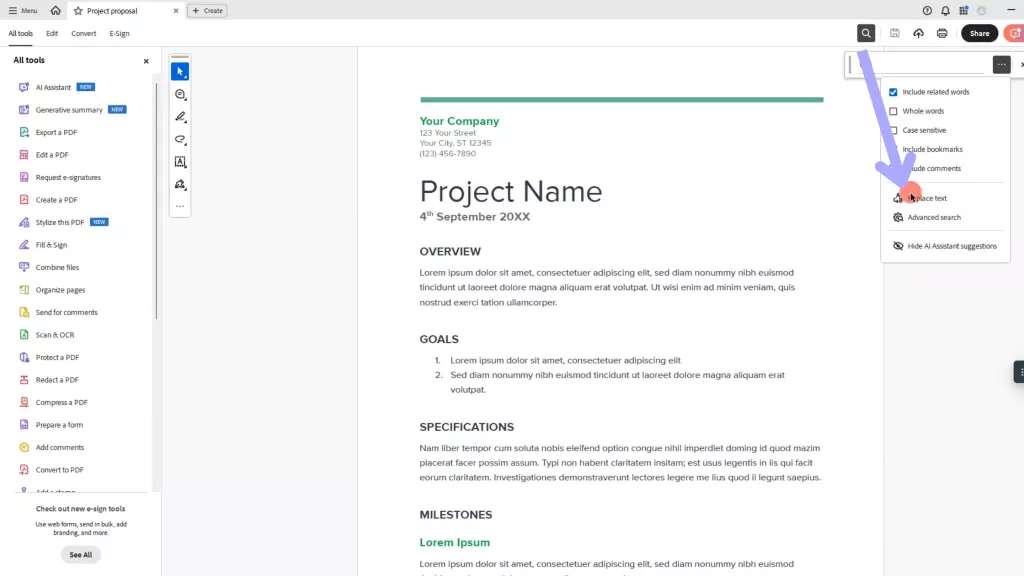
步驟 2:輸入要替換的文字
這步很簡單,只要在對應欄位中輸入您想替換的文字就行。
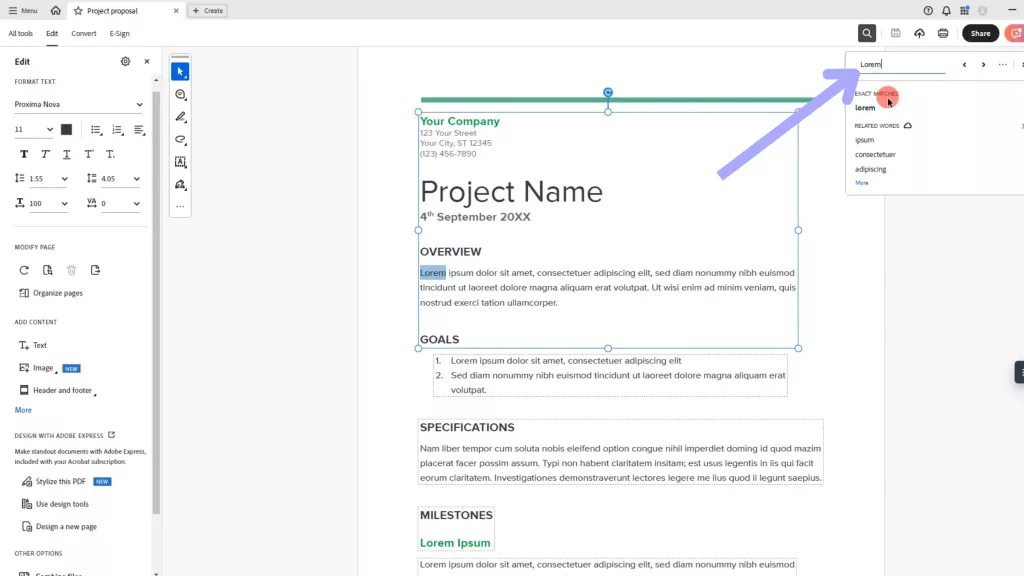
步驟 3:執行替換
在原始單字下方的第二個方框中,輸入要用來替換的新文字。最後點擊「替換」,就能更換第一個出現的目標文字;若要繼續替換其他位置,重複點擊「替換」即可。
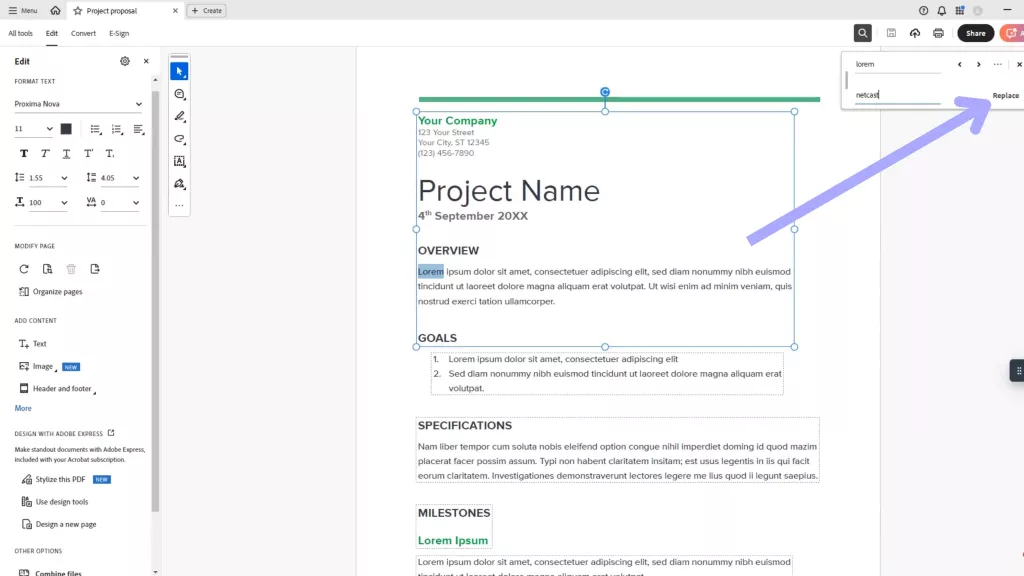
第 2 部分:如何使用 Acrobat 一次性替換所有文字?
如果您要處理大型 PDF 檔案,或是想一次替換所有相同文字,而 Adobe Acrobat 並沒有這個功能。這時需要先透過 Acrobat 將檔案轉成 Word 文件,用 Word 的查詢與替換工具完成修改後,再轉回 PDF 格式,具體步驟如下:
步驟 1:將 PDF 轉換為 Word 文件
在 Adobe Acrobat 中開啟您要處理的 PDF 檔案,點擊畫面左上角的「轉換」選項;確認「Microsoft Word」已勾選後,按下藍色的「轉換」按鈕即可。
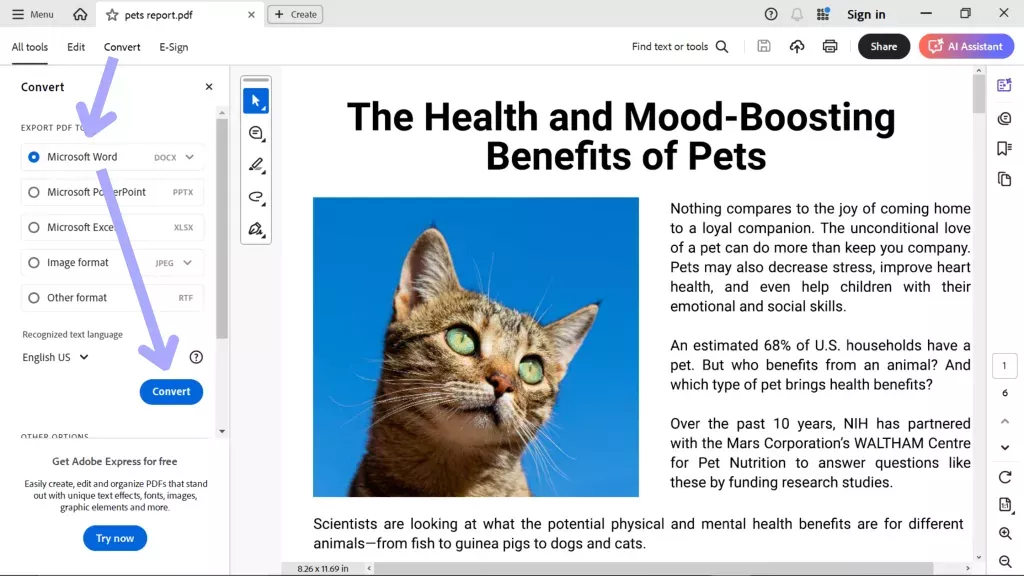
步驟 2:在 Word 中開啟查詢與替換工具
用 Microsoft Word 打開新轉換好的文件,在工具列右側找到「取代」按鈕,點擊後會彈出一個快顯視窗。
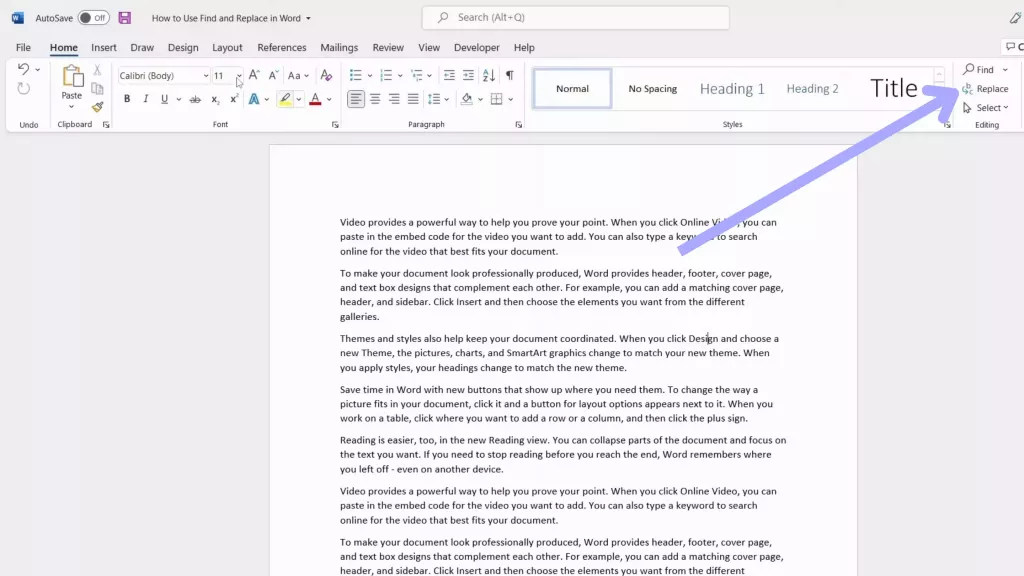
步驟 3:替換全部文字
在快顯視窗頂部的三個選項中,確認選取「替換」;接著在「尋找內容」欄輸入要替換的舊單字,在「替換為」欄輸入新文字。最後點擊「全部替換」,就能一次性更換所有的文字。
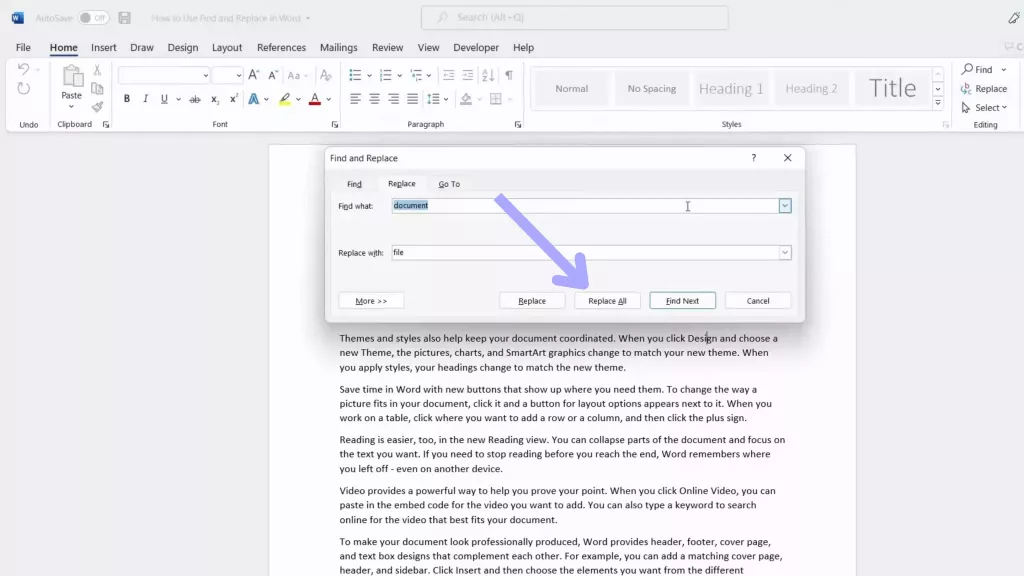
步驟 4:轉回 PDF 格式
確認修改無誤後,點擊「檔案」→「另存新檔」,再選擇「儲存為 PDF」,就能將檔案還原成原本的 PDF 格式。
第 3 部分:使用 Adobe Acrobat 查詢與替換的常見問題
Q1:如何在多個 PDF 檔案中進行查詢與替換?
截至本文撰寫時,目前還沒有辦法透過 Adobe Acrobat 在多個 PDF 檔案中同時進行文字的查詢與替換。您必須分別開啟每個檔案,逐個執行查詢與替換步驟。
Q2:如何免費線上查詢與替換 PDF 中的文字?
若您不想下載軟體,也有幾款線上工具可支援 PDF 文字的查詢與替換,但大多數網站都需要訂閱才能使用這項功能。簡單操作步驟如下:
- 進入您選擇的線上 PDF 工具網站,上傳要修改的檔案;
- 在查詢與替換欄中,分別輸入舊文字與新文字;
- 完成後下載修改好的 PDF 檔案。
Q3:為什麼我無法使用 Adobe Acrobat 的查詢與替換功能?
如果您使用的是「Adobe Acrobat Reader 免費版」,就無法使用查詢與替換功能 —— 這項工具僅在付費版的 Acrobat 中提供。
第 4 部分:最佳 Adobe Acrobat 替代方案 ——UPDF
如果您覺得 Adobe Acrobat 價格太高,或是想找更具成本效益的替代工具,UPDF 會是完美選擇。這款工具功能齊全且強大,價格僅有 Acrobat 的 1/6,卻完全不犧牲任何關鍵功能,對想節省 PDF 編輯費用的用戶來說相當實用。
Windows • macOS • iOS • Android 100% 安全性
除了價格優勢,UPDF 還有非常直覺的介面,即使您不熟悉操作,也能輕鬆瀏覽與使用。只需點擊下方按鈕下載 UPDF,就能體驗它的便捷 —— 以下是用 UPDF 進行查詢與替換的步驟:
步驟 1:安裝 UPDF 並匯入 PDF 檔案
先在您的裝置上安裝 UPDF,打開軟體後點擊首頁的「開啟檔案」;在彈出的快顯視窗中選擇要修改的 PDF 檔案,就能進入編輯頁面。

步驟 2:透過搜尋功能找到目標文字
檔案開啟後,點擊畫面左上角的「搜尋」圖示(或直接按 Ctrl+F);開啟側邊面板後,選擇「尋找文字並替換」,輸入要修改的文字並按下 Enter 鍵,就能搜尋所有出現位置。
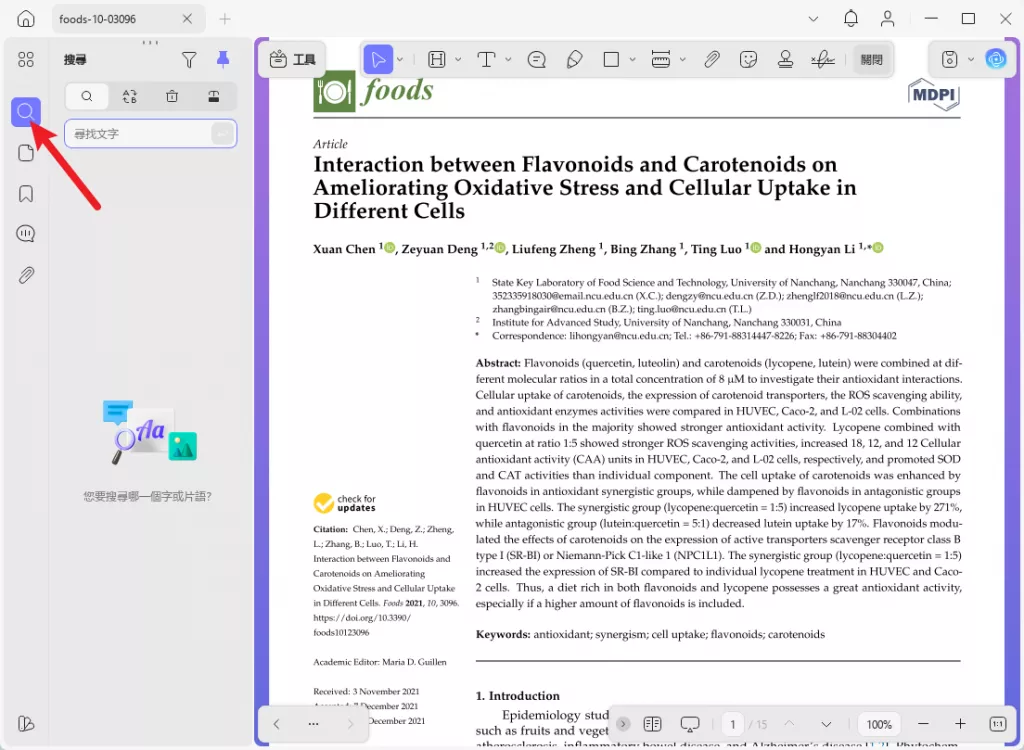
若想讓搜尋更精準,可點擊上方的「篩選」圖示,勾選「區分大小寫」或「僅完整文字」選項。
步驟 3:用 UPDF 編輯工具執行替換
此時畫面會顯示所有反白的目標單字,確認無誤後,在「替換為」欄輸入新文字;接著勾選下方要替換的項目(或直接點擊「全選」),最後點擊「替換」即可完成修改。
如何在掃描版 PDF 中進行查詢與替換?
掃描版 PDF 屬於圖像格式,無法直接編輯文字,這時需要用 UPDF 的 OCR 文字辨識功能處理,步驟如下:
步驟 1:開啟掃描檔案並執行 OCR
在 UPDF 中打開掃描版 PDF,點擊「工具」→「OCR」,啟用文字辨識功能(讓掃描檔變成可編輯、可搜尋的格式)。
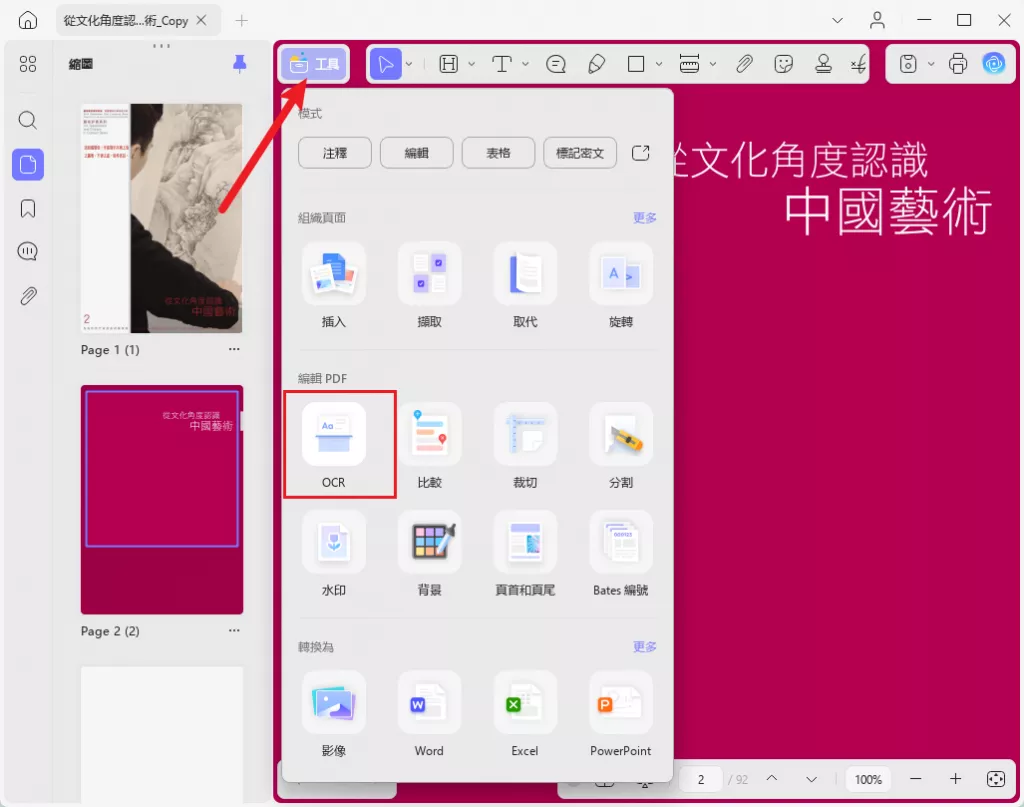
步驟 2:設定 OCR 辨識模式
彈出的快顯視窗中,UPDF 提供 3 種 OCR 辨識模式,可依需求選擇:
- 僅可搜尋 PDF:保留原始圖像外觀,在底層添加隱形文字層,視覺上與原檔幾乎一致;
- 可編輯 PDF:保留背景圖片與插圖,將辨識出的文字置於上方,檔案體積會比「僅文字與圖片」模式大,外觀可能略有差異;
- 僅文字與圖片:只儲存辨識出的文字與圖片,檔案體積最小,但外觀可能與原檔不同。
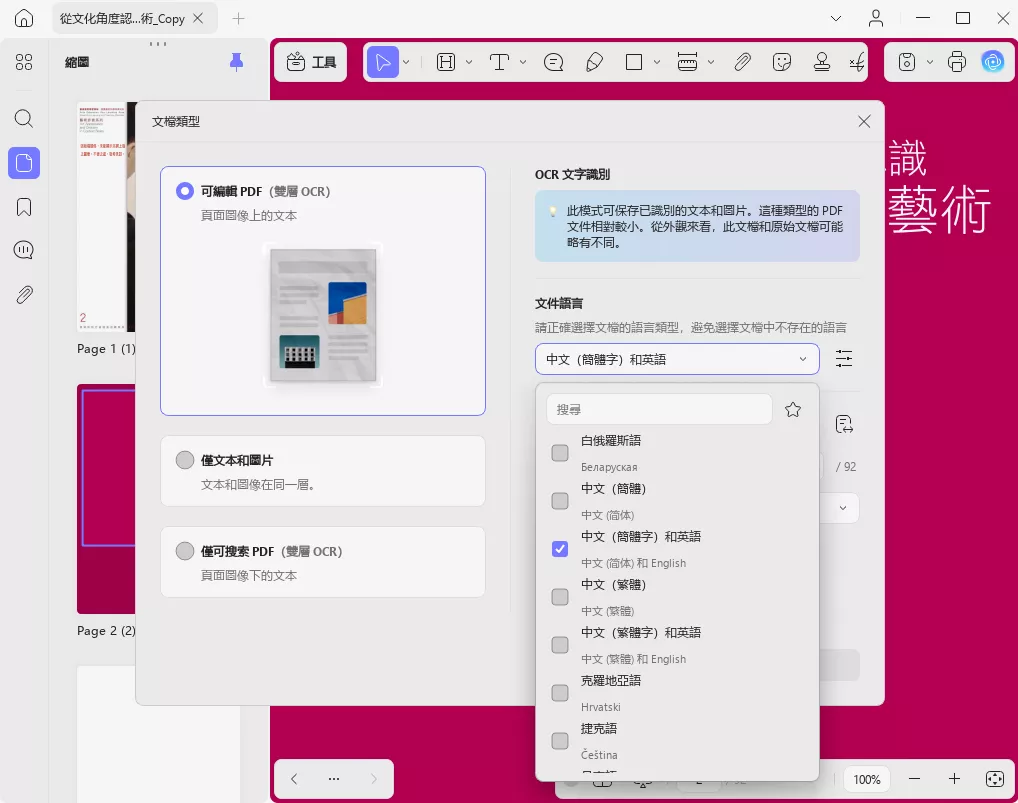
選擇模式後,記得正確設定辨識語言(如英文、中文),才能確保辨識準確度。
步驟 3:自訂 OCR 版面與解析度
點擊語言旁的「版面設定」,可開啟更多自訂選項:
- 保留圖片:可選擇低 / 平衡 / 高品質,調整圖片清晰度與檔案體積的平衡;
- 使用 MRC 壓縮圖像:透過混合光柵內容壓縮減小檔案體積,不影響視覺品質(需開啟 OCR);
- 保留頁碼、頁首與頁尾:保留原檔的版面元素;
- 保留文字與背景顏色:維持原檔的色彩還原度;
- 圖片解析度:可選 72 dpi(低品質,僅螢幕使用)、150 dpi(中品質)、300 dpi(高品質,適合列印)或自動設定。
步驟 4:執行 OCR 並替換文字
設定完成後點擊「轉換」,UPDF 會提示您儲存辨識後的檔案;儲存後軟體會自動在新視窗中開啟處理好的檔案,此時掃描版 PDF 已變成可編輯格式,接著按照前面介紹的「查詢與替換步驟」操作即可。
Windows • macOS • iOS • Android 100% 安全性
UPDF 的其他實用功能
除了查詢與替換,UPDF 還能满足各種 PDF 處理需求,例如:
- PDF 編輯:修改 PDF 檔案中的文字、圖片與連結;
- 標註工具:新增反白、筆記、螢光筆等標註,方便閱讀與协作;
- 格式轉換:將 PDF 轉成 Word、Excel、PowerPoint 或圖片檔,也能反向轉換;
- AI 工具:可自動生成摘要、解釋內容、翻譯文字、建立思維導圖,還能與檔案互動聊天;
- 雲端同步:將檔案備份到雲端儲存空間,隨時在電腦、手機等裝置上存取。
若想進一步了解 UPDF,或是比較它與 Adobe Acrobat 的差異,可參考這篇《UPDF vs Adobe Acrobat》。也能觀看下方影片,了解為何 UPDF 是市面上最優秀的 PDF 編輯器。
UPDF 支援 Windows、Mac、Android 與 iOS 系統,可免費下載試用。若覺得好用,不妨升級到專業版,解鎖所有功能。
總結
透過上述指南,我們介紹了兩種在 Adobe Acrobat 中進行文字查詢與替換的有效方法:雖然 Acrobat 能處理基本的單一替換,但面對大型檔案時,必須先轉成 Word 才能一次性替換所有文字,步驟較麻煩。
如果您正在找 Adobe Acrobat 的平價替代方案,強烈建議改用 UPDF 處理所有 PDF 需求 —— 它不僅速度快又穩定,價格實惠,還有很多實用功能。不妨點擊下方的下載連結,親自試用 UPDF 看看!
Windows • macOS • iOS • Android 100% 安全性
 UPDF
UPDF
 Windows
Windows Mac
Mac iPhone/iPad
iPhone/iPad Android
Android UPDF AI 在線
UPDF AI 在線 UPDF 數位簽名
UPDF 數位簽名 PDF 閱讀器
PDF 閱讀器 PDF 文件註釋
PDF 文件註釋 PDF 編輯器
PDF 編輯器 PDF 格式轉換
PDF 格式轉換 建立 PDF
建立 PDF 壓縮 PDF
壓縮 PDF PDF 頁面管理
PDF 頁面管理 合併 PDF
合併 PDF 拆分 PDF
拆分 PDF 裁剪 PDF
裁剪 PDF 刪除頁面
刪除頁面 旋轉頁面
旋轉頁面 PDF 簽名
PDF 簽名 PDF 表單
PDF 表單 PDF 文件對比
PDF 文件對比 PDF 加密
PDF 加密 列印 PDF
列印 PDF 批量處理
批量處理 OCR
OCR UPDF Cloud
UPDF Cloud 關於 UPDF AI
關於 UPDF AI UPDF AI解決方案
UPDF AI解決方案  AI使用者指南
AI使用者指南 UPDF AI常見問題解答
UPDF AI常見問題解答 總結 PDF
總結 PDF 翻譯 PDF
翻譯 PDF 解釋 PDF
解釋 PDF 與 PDF 對話
與 PDF 對話 與圖像對話
與圖像對話 PDF 轉心智圖
PDF 轉心智圖 與 AI 聊天
與 AI 聊天 PDF 轉成 Word
PDF 轉成 Word PDF 轉成 Excel
PDF 轉成 Excel PDF 轉成 PPT
PDF 轉成 PPT 使用者指南
使用者指南 技術規格
技術規格 產品更新日誌
產品更新日誌 常見問題
常見問題 使用技巧
使用技巧 部落格
部落格 UPDF 評論
UPDF 評論 下載中心
下載中心 聯絡我們
聯絡我們